استرجع ملفاتك المحذوفة بسهولة من بطاقة SD المنسقة – حلول فعّالة ومجرّبة
- الصفحة الرئيسية
- دعم
- حلول عن استعادة معطيات
- استرجع ملفاتك المحذوفة بسهولة من بطاقة SD المنسقة – حلول فعّالة ومجرّبة
جدول المحتويات
استعادة الملفات
| نوع التهيئة | الميزات | إمكانية استعادة |
|---|---|---|
التهيئة السريعة | تمحو فقط البيانات الوصفية (مثل جدول الملفات)، دون لمس قطاعات البيانات الفعلية. إنها أسرع ولا تفحص الأخطاء. | مرتفعة - غالبًا ما تكون الملفات قابلة للاسترداد بالكامل باستخدام برامج تبحث عن توقيعات الملفات، طالما لم يتم كتابة بيانات جديدة على البطاقة. |
التهيئة الكاملة | تكتب فوق كل قطاع على البطاقة وتفحص القطاعات التالفة، مما يجعلها عملية شاملة قد تستغرق وقتًا أطول. | منخفضة - عادةً ما يتم الكتابة فوق البيانات، لذا استعادة صعب. إذا تمت مقاطعة العملية مبكرًا، قد تكون بعض الأجزاء قابلة للإنقاذ، لكن لا تعتمد على ذلك. |
أمر SD_ERASE | يمحو بنشاط كتل بيانات محددة لإعدادها للكتابة المستقبلية، مشابه لكيفية عمل TRIM على أقراص SSD للتحسين. يُواجه هذا في حالات مثل عندما تستخدم بعض الأجهزة (مثل بعض الكاميرات أو هواتف أندرويد) ميزات المحو الآمن. أثناء التهيئة، أو إذا استدعت أدوات التهيئة المتقدمة ذلك لضمان حذف البيانات نهائيًا لأسباب الخصوصية أو الأداء. ليس شائعًا في التهيئات السريعة الأساسية ولكنه قد يحدث مع خيارات "التهيئة الآمنة" أو في مسح البيانات على مستوى المؤسسات. | منخفضة جدًا - بمجرد تفعيلها، يتم مسح كتل البيانات عمدًا، مما يجعل استعادة شبه مستحيل، حتى بعد التهيئة مباشرة. |
ما الذي يجعل Renee Undeleter خيارًا جيدًا؟

استعادة البيانات قوية يمكن استعادة البيانات حتى الأجهزة التي بها الكثير من القطاعات التالفة.
دعم لأجهزة متعددة بطاقة SD/SDHC/SDXC، قرص USB، قرص صلب، قرص SSD، كمبيوتر، إلخ.
استعادة أنواع الملفات الصور، الفيديو، الصوت والمستندات ورسائل البريد الإلكتروني، إلخ.
سهل لاستخدام فقط 3 خطوات بسيطة لإكمال الاسترداد، ودعم معاينة الملفات قبل الاسترداد.
التوافق يدعم أنظمة تشغيل Windows و Mac OS
سهل لاستخدام فقط 3 خطوات بسيطة لإكمال الاسترداد
استعادة أنواع الملفات الصور، الفيديو، الصوت والمستندات، إلخ.
دعم لأجهزة متعددة بطاقة ذاكرة، قرص USB، قرص صلب، قرص SSD، إلخ.
تجربة مجاناتجربة مجاناتجربة مجانا قد تم تنزيل مجانا 6374 مرة!خطوات استرجاع بيانات بطاقة SD باستخدام Renee Undeleter

ملاحظة: تذكر، تثبيت البرنامج على بطاقة SD قد يؤدي إلى محو البيانات التي تحاول استردادها.
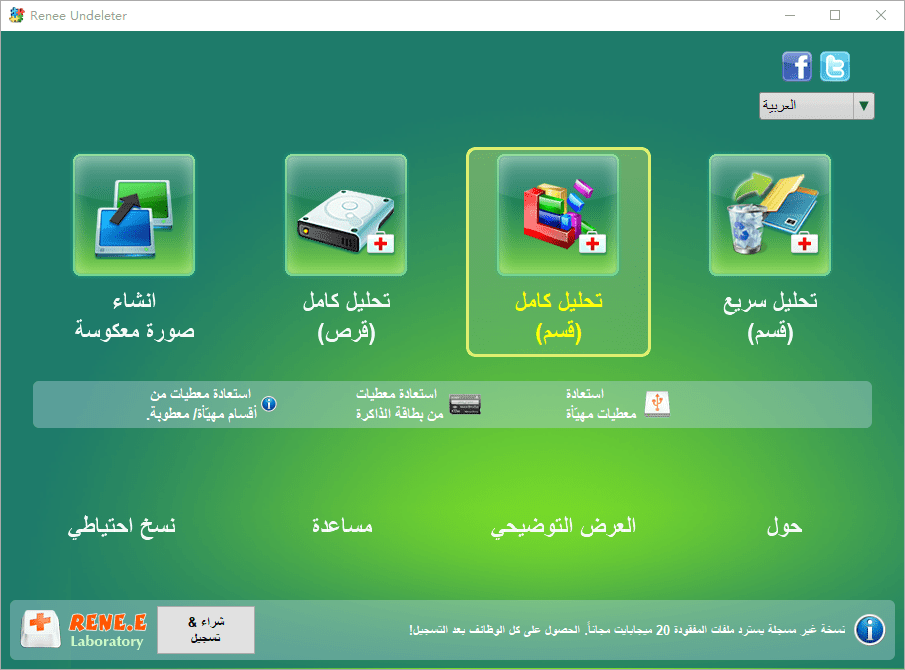
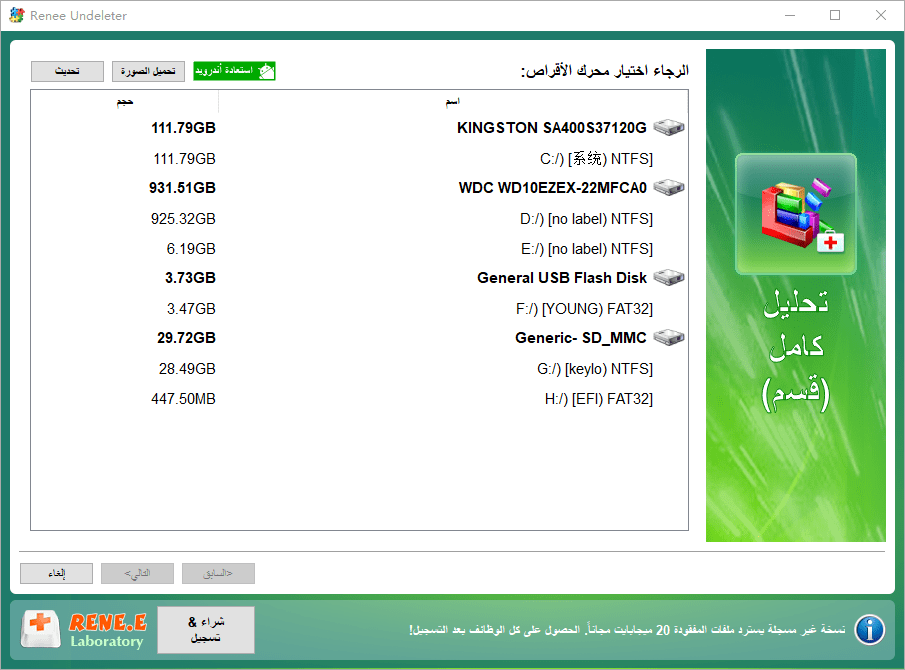
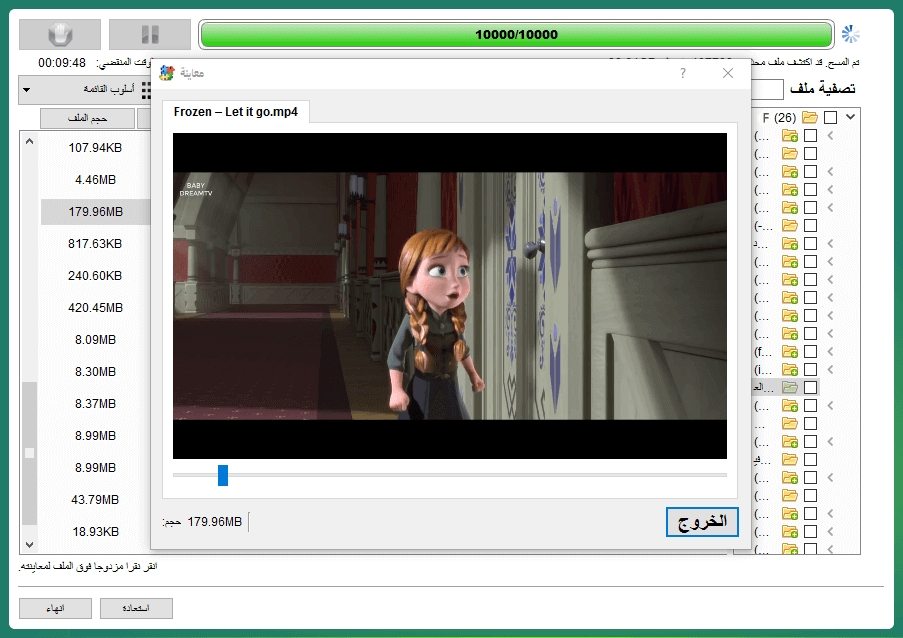
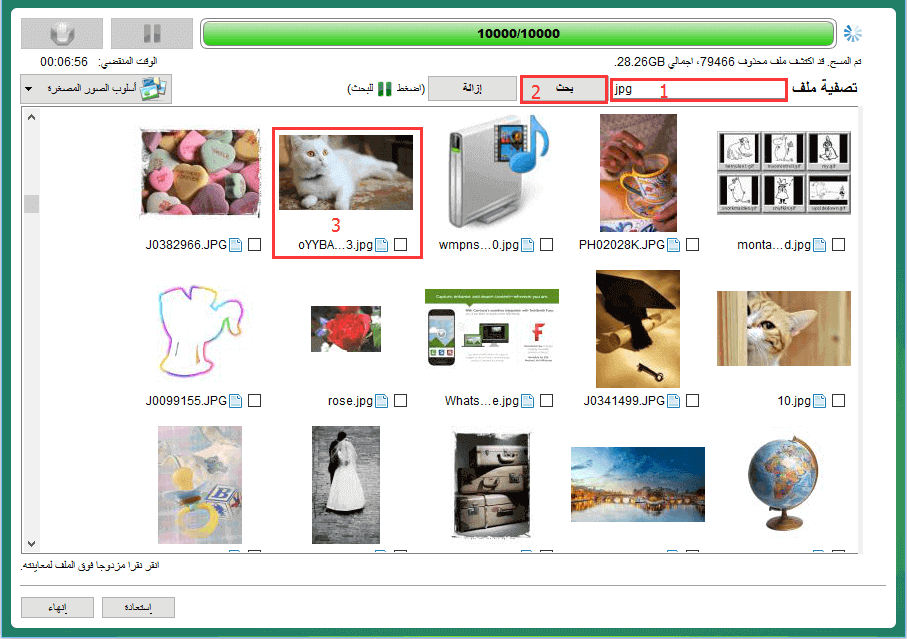
ملاحظة: للحصول على أفضل النتائج، قم بتوجيه الملفات المستردة إلى محرك أقراص آخر بدلاً من إعادتها إلى بطاقة SD.
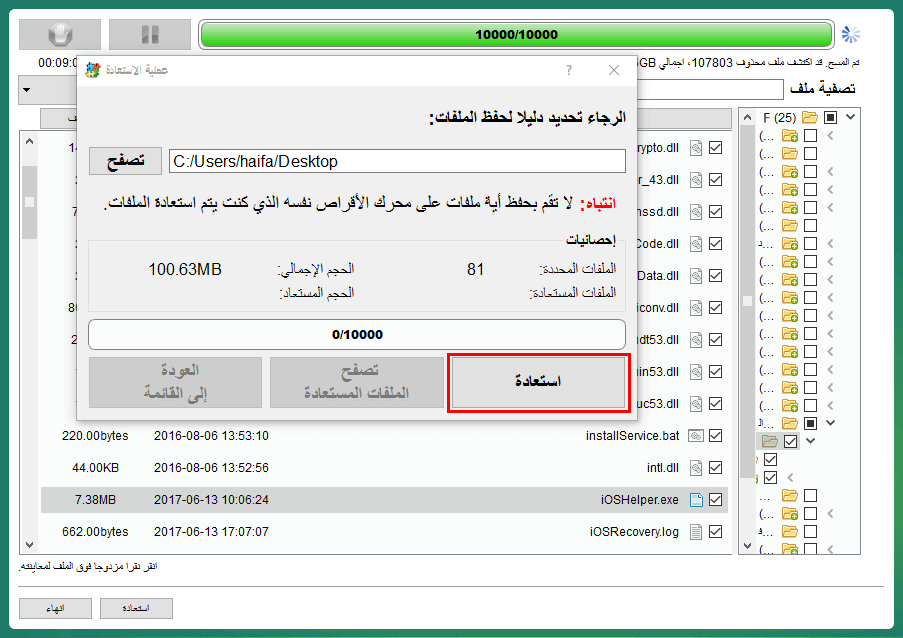
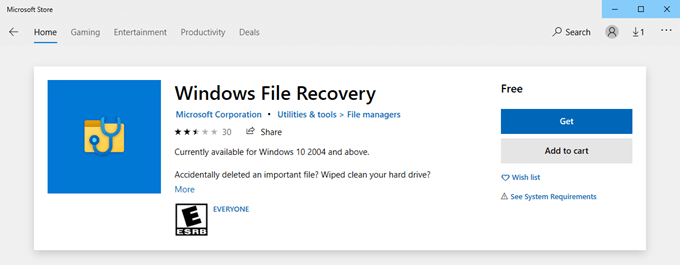
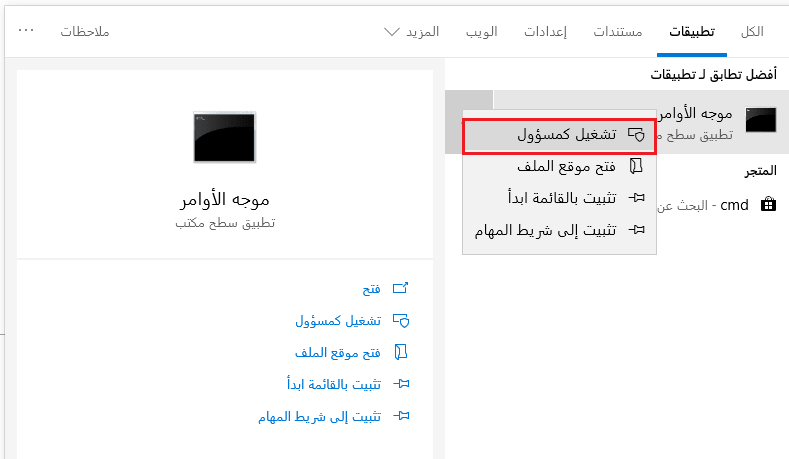
winfr X: C:\Recovered /extensive /x /y:JPG,PNG,MP4,DOCX
chkdsk X: /f /r

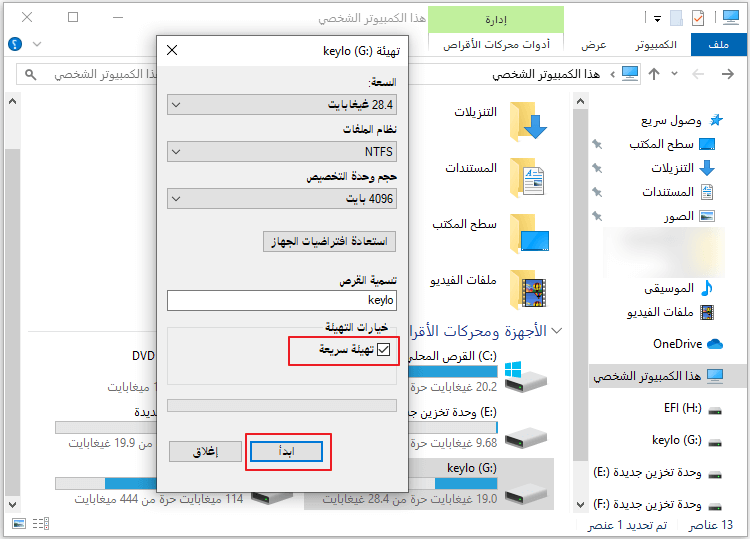

استعادة البيانات قوية يمكن استعادة البيانات حتى الأجهزة التي بها الكثير من القطاعات التالفة.
دعم لأجهزة متعددة بطاقة SD/SDHC/SDXC، قرص USB، قرص صلب، قرص SSD، كمبيوتر، إلخ.
استعادة أنواع الملفات الصور، الفيديو، الصوت والمستندات ورسائل البريد الإلكتروني، إلخ.
سهل لاستخدام فقط 3 خطوات بسيطة لإكمال الاسترداد، ودعم معاينة الملفات قبل الاسترداد.
التوافق يدعم أنظمة تشغيل Windows و Mac OS
سهل لاستخدام فقط 3 خطوات بسيطة لإكمال الاسترداد
استعادة أنواع الملفات الصور، الفيديو، الصوت والمستندات، إلخ.
دعم لأجهزة متعددة بطاقة ذاكرة، قرص USB، قرص صلب، قرص SSD، إلخ.
تجربة مجاناتجربة مجاناتجربة مجانا قد تم تنزيل مجانا 6374 مرة!
هل يمكن استرداد الملفات من بطاقة SD منسقة؟
كيف أسترد البيانات من بطاقة SD منسقة على هاتفي؟

كيف أغير بطاقة SD من التخزين الداخلي إلى التخزين المحمول بعد التهيئة؟
ماذا أفعل إذا كانت بطاقة SD تبدو فارغة بعد التهيئة ولكني أعلم أن الملفات كانت موجودة؟
هل من الآمن استخدام برامج استعادة المجانية لبطاقة SD المنسقة؟
كم من الوقت يستغرق استرداد الملفات من بطاقة SD كبيرة؟

استعادة البيانات قوية يمكن استعادة البيانات حتى الأجهزة التي بها الكثير من القطاعات التالفة.
دعم لأجهزة متعددة بطاقة SD/SDHC/SDXC، قرص USB، قرص صلب، قرص SSD، كمبيوتر، إلخ.
استعادة أنواع الملفات الصور، الفيديو، الصوت والمستندات ورسائل البريد الإلكتروني، إلخ.
سهل لاستخدام فقط 3 خطوات بسيطة لإكمال الاسترداد، ودعم معاينة الملفات قبل الاسترداد.
التوافق يدعم أنظمة تشغيل Windows و Mac OS
سهل لاستخدام فقط 3 خطوات بسيطة لإكمال الاسترداد
استعادة أنواع الملفات الصور، الفيديو، الصوت والمستندات، إلخ.
دعم لأجهزة متعددة بطاقة ذاكرة، قرص USB، قرص صلب، قرص SSD، إلخ.
تجربة مجاناتجربة مجاناتجربة مجانا قد تم تنزيل مجانا 6374 مرة!روابط متعلقة :
حل مشكلة "لا يمكن الوصول إلى بطاقة SD" وزيادة فرصة اكتشافها!
15/11/2024
عمرو : بعض الأشخاص لاحظوا أن بطاقات الذاكرة SD لا يمكن التعرف عليها عند توصيلها بأجهزة الكمبيوتر، مما يجعل من...
تهيئة بطاقة SD على ويندوز 10 بسهولة وفاعلية
14/11/2024
إسراء : بطاقة الذاكرة SD، تتميز بحجمها الصغير، وسرعة نقل البيانات العالية، وإمكانية الاستخدام الفوري، وهي جيل جديد من ذاكرة...
لا يمكن التعرف على بطاقة SD في نظام macOS؟ اكتشف الحلول الآن!
12/11/2024
هيفاء : يواجه العديد من مستخدمي أجهزة ماك وماك بوك مشكلة في عدم ظهور بطاقات SD عند إدخالها في أجهزتهم....
كيفية استخدام بطاقة SD كذاكرة داخلية لأجهزة أندرويد - الدليل الكامل
12/11/2024
عمرو : عندما ينفد الهاتف الذكي من مساحة التخزين، يمكننا محاولة استخدام بطاقة SD كذاكرة داخلية. هل تعرف كيفية استخدام...







تعليقات المستخدمين
ترك تعليق